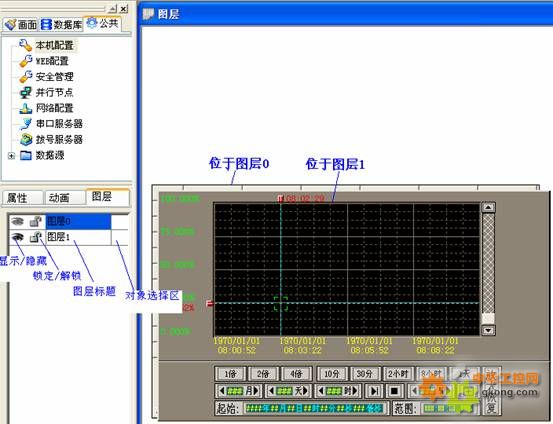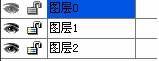发表于:2012/1/11 8:15:53
#0楼
图层的概念
为了方便绘画紫金桥监控组态软件增加了图层的概念。每幅画面由多个图层组成,画面中的图元置于不同的图层中,由这些图层叠放在一起形成完整的画面效果。用户可以独立地对每一个图层中的图元进行编辑修改等各种操作,而不影响其他图层。图层的引入将使图形编辑更加方便,画面变成了多层次立体了。
图层操作
图层操作:图层可以被锁定、隐藏、置前、置后。图层在运行时可以动态地显示或隐藏。
图层操控面板
如下图所示:
在导航树中属性动画选项卡中新增了图层一项。图层工作区中每行表示一个图层,每行前两个按钮用于操控图层的显示状态和锁定状态,中部是图层名称,尾部是对象选择区,双机对象选择区将选中该层中所有对象。当前图层背景为兰色,下图中显示的是“图层0”为当前图层。
显示/隐藏按钮:单击该按钮改变图层的显示状态。
锁定/解锁按钮:单击该按钮改变图层的锁定状态。
图层标题:单击该标题改变当前图层,托拽标题可以改变图层的次序。
图1
增加图层:新建画面中缺省为两个图层。右键单击图层工作区,选择 “增加”按钮将在工作区中自动附加一新的图层。如下所示:
右键单击图层标题,在右键菜单中选择“修改”,将出现如下标题输入框:
选择右键菜单中“删除”项,可以删除图层。图层删除后,图层中的图元也随之删除。
选择右键菜单中“上移”、“下移”、“移到顶层”、“移到底层”项可以改变图层的次序。
选择右键菜单中“选择图元”可以选中相应图层中的所有图元。
图层的显示隐藏
在上面的图形中趋势图位于“图层1”,而报表位于“图层2”,如果二者占据相同的位置时,为了修改报表的属性,我们需要将趋势图移开,修改完报表属性后再将趋势图归位。这样会很麻烦!利用图层可以轻松完成二者属性的修改。
把报表和趋势所在的图层都设为隐藏,当选择图层0时,报表可见,而趋势图不可见;当选择图层1时,报表不可见,而趋势图可见。
改变图元所在图层
选择图元,双击目标图层标题,选中的图元将迁移到目标图层。
遮盖顺序
在图层工作区中,下面的图层遮盖上面的图层。图1中“图层1”遮盖“图层0”。通过置前置后等操作可以改变同一图层中图元的遮盖顺序,但是不能让该层图元遮盖外层图层中的图元。
当前图层
当前选中的图层为当前图层,当前图层的背景色为兰色。处于当前图层中的图元都是可见的,并且是可编辑的。
运行时的图层控制
在运行时可以通过窗口函数中的ShowLayer函数来显示或隐藏指定的图层。
ShowLayer(String Name, Bool Show) As Bool
说明:
图层显示或隐藏
参数:
Name: 图层名称
Show: 1:显示;0:隐藏
示例:
#Draw1.ShowLayer("图层1",0);//隐藏图层1
为了方便绘画紫金桥监控组态软件增加了图层的概念。每幅画面由多个图层组成,画面中的图元置于不同的图层中,由这些图层叠放在一起形成完整的画面效果。用户可以独立地对每一个图层中的图元进行编辑修改等各种操作,而不影响其他图层。图层的引入将使图形编辑更加方便,画面变成了多层次立体了。
图层操作
图层操作:图层可以被锁定、隐藏、置前、置后。图层在运行时可以动态地显示或隐藏。
图层操控面板
如下图所示:
在导航树中属性动画选项卡中新增了图层一项。图层工作区中每行表示一个图层,每行前两个按钮用于操控图层的显示状态和锁定状态,中部是图层名称,尾部是对象选择区,双机对象选择区将选中该层中所有对象。当前图层背景为兰色,下图中显示的是“图层0”为当前图层。
显示/隐藏按钮:单击该按钮改变图层的显示状态。
锁定/解锁按钮:单击该按钮改变图层的锁定状态。
图层标题:单击该标题改变当前图层,托拽标题可以改变图层的次序。
图1
增加图层:新建画面中缺省为两个图层。右键单击图层工作区,选择 “增加”按钮将在工作区中自动附加一新的图层。如下所示:
右键单击图层标题,在右键菜单中选择“修改”,将出现如下标题输入框:
选择右键菜单中“删除”项,可以删除图层。图层删除后,图层中的图元也随之删除。
选择右键菜单中“上移”、“下移”、“移到顶层”、“移到底层”项可以改变图层的次序。
选择右键菜单中“选择图元”可以选中相应图层中的所有图元。
图层的显示隐藏
在上面的图形中趋势图位于“图层1”,而报表位于“图层2”,如果二者占据相同的位置时,为了修改报表的属性,我们需要将趋势图移开,修改完报表属性后再将趋势图归位。这样会很麻烦!利用图层可以轻松完成二者属性的修改。
把报表和趋势所在的图层都设为隐藏,当选择图层0时,报表可见,而趋势图不可见;当选择图层1时,报表不可见,而趋势图可见。
改变图元所在图层
选择图元,双击目标图层标题,选中的图元将迁移到目标图层。
遮盖顺序
在图层工作区中,下面的图层遮盖上面的图层。图1中“图层1”遮盖“图层0”。通过置前置后等操作可以改变同一图层中图元的遮盖顺序,但是不能让该层图元遮盖外层图层中的图元。
当前图层
当前选中的图层为当前图层,当前图层的背景色为兰色。处于当前图层中的图元都是可见的,并且是可编辑的。
运行时的图层控制
在运行时可以通过窗口函数中的ShowLayer函数来显示或隐藏指定的图层。
ShowLayer(String Name, Bool Show) As Bool
说明:
图层显示或隐藏
参数:
Name: 图层名称
Show: 1:显示;0:隐藏
示例:
#Draw1.ShowLayer("图层1",0);//隐藏图层1
打造民族品牌 铸就工控业绩